5 советов, как создать фон для съёмки видео и прямых эфиров
Видеоvaryagina
На каком фоне делать прямые эфиры и снимать видео?
В сообществе для творческих предпринимателей Студия мы с участниками много говорим о прямых эфирах и о видео. Что уж там, тема нынче популярная. Когда речь заходит о том, что им мешает снимать видео и выходить в прямой эфир, для некоторых это не то, как звучит голос или как они выглядят на камеру, а то, что находится за ними. Фон.
Я всей душой ненавижу брендволы, на которых в русскоязычном сообществе стало нынче модно снимать видео и вести вебинары.
В советские времена на стену вешали ковёр и стол накрывали клеёнкой, а теперь, здрасьте-пожалуйста, клеёнку вешают за спину и это круто. Ыыыы… Это дёшево, некрасиво и сколько ни размещай на клеёнке свой логотип, она совершенно не передаёт вашего бренда.
ПОДПИСЫВАЙТЕСЬ НА МОЙ ИНСТАГРАМ С ЕЖЕДНЕВНЫМ ВДОХНОВЕНИЕМ И НАХОДКАМИ ДЛЯ ТВОРЧЕСКИХ ПРЕДПРИНИМАТЕЛЕЙ.
View this post on Instagram
A post shared by Варвара Лялягина 💎 (@varyagina) on
Я оформляла свой фон интуитивно, а недавно наткнулась на хорошие рекомендации от Лурии Петруччи, эксперта в прямых эфирах. Вот её пять советов по тому, как оформить фон для ваших видео, будь то отдельная студия или небольшой уголок у вас дома. Я дополнила советы Лурии своими комментариями.
Если вам больше по душе видео — смотрите запись моего прямого эфира, где я рассказала о том, как создать фон для видео. Чтобы быть в курсе моих прямых эфиров, подписывайтесь на страничку в Фейсбуке и на Ютьюб канал, куда я выкладываю записи прямых эфиров.
Особенно если речь идет про прямые эфиры и видео в социальных сетях, то важно помнить о том, что пользователь скролит ленту и важно, чтобы ваше видео выделялось в общей массе картинок и видео. Хороший свет, яркие цвета, интересные предметы на фоне — то, что даст вам интересную картинку. Но очень важно, чтобы фон не отвлекал в итоге от вас и от главного, что происходит на экране.
Лурия Петруччи, эксперт в прямых эфирах и одна из ведущик канала Live Streaming Pros.2. Добавьте свою индивидуальность (5:50)Что вас отличает от других? Какие предметы будут рассказывать о вас интересную историю? Лурия любит красный цвет, поэтому она использует декор с красным цветом. Ещё у неё есть постер с суперженщиной и фото какого-то селебрити с его автографом. Её партнёр Дэвид ведёт канал Geeks Life на фоне роботов.
Екатерина Оаро, участница Студии, писательница и преподаватель писательского мастерства, поставила за собой печатную машинку, книги и оформила фон как уютный писательский уголок. 3. Отделите себя от фона (10:20)
3. Отделите себя от фона (10:20)Важно, чтобы ваше изображение не смешивалось с изображением фона. Если фон будет очень плоским, то и картинка будет плоской (привет, клеёнка!). Отделить себя от фона можно с помощью правильного освещения, глубины резкости у камеры или глубины самого фона. Технически это уже сложнее, чем просто оформить фон, так как завязано на технику.
Я недавно перешла со встроенной в макбук вебкамеры на отдельную вебкамеру (у меня Logitech C920).
4. Вам не нужно много места (13:35)Если вы были в профессиональных студиях на телевидении, то вы, наверняка, обращали внимание, что они в реальности гораздо меньше, чем выглядят на экране. Вам не нужна отдельная студя, вы можете создать фон в домашних условиях. Это может быть небольшой уголок в квартире и вам нужно беспокоиться только о той части, которая попадает в камеру. Но наличие такого места для съемки поможет вам не заморачиваться каждый раз с тем, на каком фоне снимать, а значит чаще выходить в прямые эфиры.
Камера чаще всего не передаёт качество предметов. То, что кажется дорогими интерьерным декором, как правило вещи с блошиных рынков, барахолок или секонд-хендов. Камере не важно, рабочая у вас печатная машинка или нет. Посмотрите, что уже есть у вас дома и как вы можете оформить свой уголок для видео своими руками.
Я долгое время снимала видео на фоне стены с пробковой доской из ИКЕА и открытками с мотивационными надписями и магнитным календарём. Календарь моя сестра привезла 15 лет назад из Штатов, он ей уже надоел, никуда не вписывался и она несла его выкинуть на помойку. Я забрала и пристроила для своего фона.
Ну и бонусный совет…(23:28)Cтарайтесь не сильно запариваться о фоне и дайте себе время формировать его постепенно. Не давайте неидеальному фону помешать вам снимать видео.
Например, сейчас я переехала и не могу сказать, что довольна своим фоном. Пока это белая стена без каких-то деталей и здесь не так много моей личности. Я планирую со временем оформить красивыми постерами и может быть ещё каким-то декором. Но это не значит, что я не буду снимать видео и выходить в прямой эфир, пока у меня всё не стало идеально.
Я планирую со временем оформить красивыми постерами и может быть ещё каким-то декором. Но это не значит, что я не буду снимать видео и выходить в прямой эфир, пока у меня всё не стало идеально.
А вы переживаете о том, какой фон у вас в видео, прямых эфирах или даже селфи-сториз? Или пофиг?
Если вы хотите начать вести прямые эфиры, но никак не можете решиться на это, скачивайте компактную электронную книгу «Формула успешного прямого эфира» с описанием пошагового сценария и необходимым оборудованием и программами, для проведения эфира.
Понравился пост, но нет времени применить на практике прямо сейчас?
Сохраняйте пост к себе в Pinterest. Когда нужно будет написать пост, а идей не будет, эта информация и примеры будут у вас под рукой.
Обо мне
Меня зовут Варвара. Я работаю с творческими предпринимателями и помогаю им построить систему онлайн-коммуникации и развивать свой бренд с помощью блогинга. По образованию я журналист, 10 лет работала в международной корпорации и уже 18 лет веду блоги.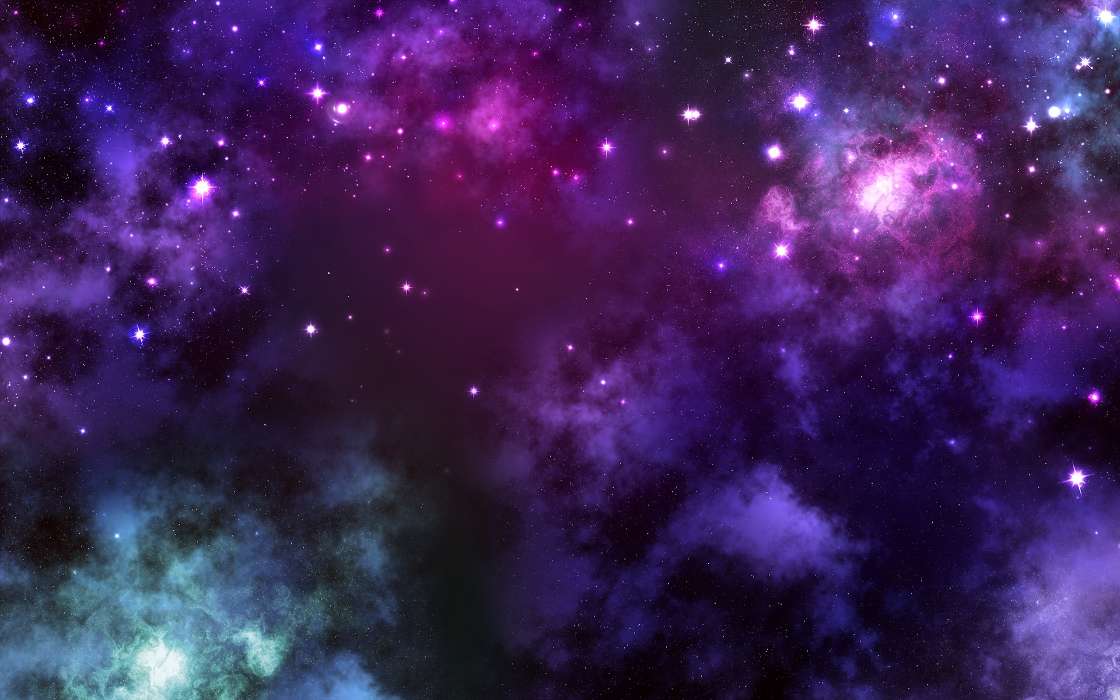 Восемь лет назад я запустила блог, который помог мне набраться смелости, уйти с корпоративной работы и стать предпринимателем.
Восемь лет назад я запустила блог, который помог мне набраться смелости, уйти с корпоративной работы и стать предпринимателем.
Подробнее обо мне
Найти:Мой канал на YouTube
Как добавить фон в CapCut – GmodZ.ru
Рубрика: ИнтернетАвтор: Funtik
Если вы часто пользуетесь социальными сетями, такими как TikTok, вам может быть интересно узнать, как добавить фон к своим видео. Введите Кэпкат. С помощью этого замечательного приложения для редактирования видео вы можете проявить творческий подход к своим видео, добавляя или удаляя фон, добавляя фоновую музыку или фон зеленого экрана.
В этой статье вы узнаете все, что вам нужно знать о добавлении фона в Capcut.
После записи видео вы можете добавить подходящий фон. К счастью, Capcut позволяет легко добавить любую фоновую фотографию по вашему выбору. Вот как это сделать:
- Запустите приложение Capcut на своем телефоне. Нажмите на “Новый проект” значок в центре экрана.
- Выберите изображения, отображаемые в нижней части экрана.
- Нажмите “Наложение” значок, чтобы загрузить фотографию для редактирования.
- Открыв его, выберите любую фотографию с зеленым фоном экрана на своем телефоне’ s.
- Нажмите кнопку “Добавить” tab.
- Выберите “Хроматический ключ” в нижней части экрана.
- В появившихся параметрах нажмите “Палитра цветов”
- Выберите зеленый фон для фотографии.
- Нажмите “Интенсивность” и “Тень” чтобы придать фону реалистичный вид.
- Нажмите “Сохранить” чтобы завершить редактирование с помощью “Хроматический ключ” option.

Теперь у вашей фотографии есть нужный фон, готовый к загрузке.
Как изменить фоновое фото в CapcutЕсли вам не нравится фон видео после его записи, вы можете изменить его перед загрузкой. Просто выполните следующие действия:
- Запустите приложение Capcut на своем телефоне. Нажмите на “Новый проект” значок в центре экрана.
- Выберите фоновое фото, которое хотите вставить, из фотографий в галерее.
- Выберите “Наложение” внизу экрана.
- Нажмите “Добавить наложение .”
- Выберите фотографию, с которой вы хотите удалить фон .
- Выберите “Добавить”
- Нажмите “Удалить фон” из отображаемых параметров.
- Подождите несколько секунд до удаления процесс для завершения.
- Нажмите “Сохранить”
- Просмотрите новый фон и загрузите его на свой телефон.
Вы также можете добавить в свое видео различные жанры фоновой музыки в Капкат.
- Откройте приложение Capcut на телефоне.
- Нажмите на значок “ Добавить новый проект” функция.
- Выберите видео, к которому вы хотите добавить фоновую музыку из вариантов.
- Перейдите к “Аудио” меню в нижней части экрана.
- Нажмите “Звуки”
- Выберите категорию музыки, отображаемую в приложении.
- Выберите любую музыку из категории.
- Нажмите “Загрузить”
После загрузки музыки вы найдете значок “+” подпишите рядом. Нажмите на него, чтобы добавить в видео.
Он будет автоматически использоваться в качестве фонового звука видео. Кроме того, вы можете добавить музыку со своего устройства в приложение, выполнив следующие действия:
- Убедитесь, что музыка уже есть в музыкальном приложении на вашем телефоне.
- Перейдите в раздел “Аудио” меню.

- Выберите “Звуки”
- Выберите “Выбрать с устройства”
- Выберите из отображаемой музыки и нажмите “+” далее.
Музыка будет немедленно загружена в Capcut.
Как добавить зеленый фон экрана в Capcut“Зеленый экран” Функция Capcut используется для удаления фона видео и замены его другим. Есть два способа использовать его в Capcut:
- Хроматический ключ
- Удаление фона
Оба метода просты и быстры.
Добавить зеленый фон экрана в Capcut с помощью хроматического ключаПрежде чем использовать этот метод, убедитесь, что в вашей галерее уже есть наложение зеленого экрана. Если вы этого не сделаете, вы можете быстро загрузить зеленый экран с Pixabay или Pexels. Когда все будет готово, выполните следующие действия, чтобы добавить фон в Capcut:
- Нажмите “Новый проект” в приложении, чтобы добавить “Зеленый экран” фон в Capcut.
- Выберите видеоклип, который хотите использовать в качестве фон (вы можете выбрать несколько видео в качестве фона) и выберите “Overlay’ внизу экрана.

- Нажмите “Добавить наложение” и выберите зеленый экран для фона.
- Нажмите видео с зеленым экраном.
- Нажмите “Ключ Chrome” в нижней части экрана и выберите цвет, который вы хотите удалить из отображаемых цветов.
- Нажмите “Интенсивность” чтобы найти ползунок в нижней части экрана.
- Перетаскивайте ползунок, пока выбранный цвет не исчезнет.
- Нажмите “Тень” для уменьшения или увеличения освещения (если оно отличается от освещения объекта).
- Если вы удовлетворены результатом, нажмите “Отметка&rdquo ; в правом нижнем углу экрана, чтобы сохранить внесенные изменения.
Это альтернативный метод добавления зеленого фона экрана в Capcut. Вы можете использовать его для удаления нежелательного фона и добавления другого. Вот шаги:
- Нажмите на значок “ Новый проект” и выберите “Видеоклипы”
- Нажмите &ldquo ;Добавить” и выберите “Наложение” внизу экрана.

- Нажмите “Добавить наложение”
- Выберите зеленый экран. видео и нажмите “Добавить”
- Выберите зеленый экран видео.
- Нажмите “Цветовой ключ” внизу экрана.
- Выберите зеленый цвет или любой другой цвет, который вы хотите удалить из палитры цветов.
- По завершении нажмите “Проверить” значок, чтобы сохранить внесенные изменения.
Теперь вы можете экспортировать видео.
Добавьте любой фон, который вы хотите, с помощью CapcutCapcut — отличное приложение для редактирования видео, которое поможет улучшить ваши последние предложения TikTok. . Если вы будете следовать инструкциям, изложенным в этой статье, вы сможете загружать модные видео, которые получают больше просмотров, лайков и репостов в социальных сетях.
Вы когда-нибудь пробовали редактировать видео с помощью Capcut? Если да, то использовали ли вы какой-либо из методов, описанных в этой статье? Дайте нам знать в разделе комментариев ниже.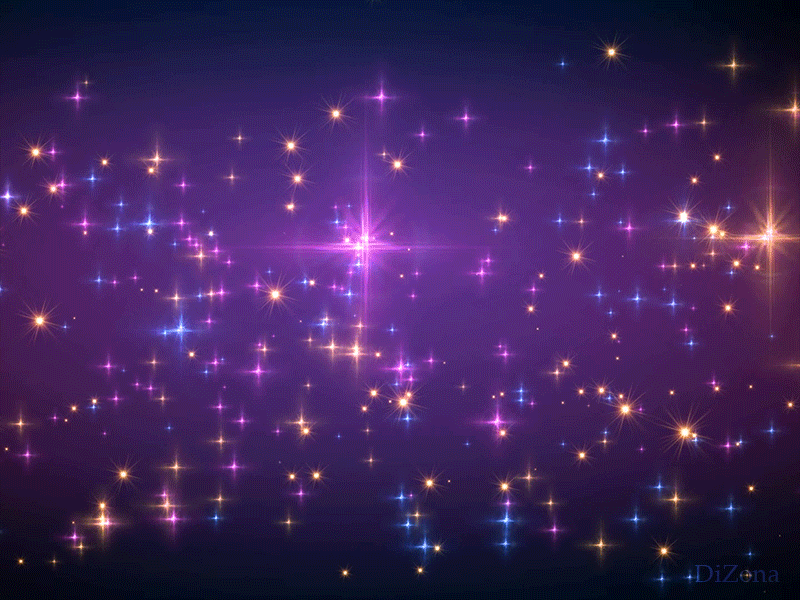
лучших приложений для смены фона видео: 100% автоматически и бесплатно!
Попробуйте Юниконвертер прямо сейчас!
Более 3 591 664 человек загрузили его, чтобы попробовать расширенные функции.
Попробуйте бесплатно Попробуйте бесплатно
Некоторые видео развлекают вас интересным фоном, который, по вашему мнению, почти невозможно запечатлеть? Здесь технология играет решающую роль. С новейшей технологией искусственного интеллекта в инструментах для удаления фона с помощью приложения для удаления фона видео , сделать фоновое видео интересным и привлекательным с помощью настраиваемых файлов стало очень просто. Существует несколько приложений для смены видеофона и программ, доступных для выполнения желаемой задачи.
(Дополнительная информация о программе смены фона видео , которую вы хотите знать)
Посмотрите видео, чтобы узнать, как удалить фон видео
Попробуйте Uniconverter прямо сейчас!
Более 3 591 664 человек загрузили его, чтобы попробовать расширенные функции.
Попробуйте бесплатно Попробуйте бесплатно
В этой статье
01 8 лучших приложений для смены фона видео
02 Дополнительный совет: как изменить фон видео с помощью ИИ?
03 Развлекайтесь с UniConverter AI Portrait
Часть 1. 8 лучших приложений для смены видеофона
Из множества вариантов, доступных для приложений для смены видео, выбрать одно из них — сложная задача. Итак, чтобы помочь вам в выборе, мы составили список лучших инструментов приложения для смены фона видео, как показано ниже.
- Wondershare UniConverter
- Бесплатный видеоредактор VSDC
- Изменение фона видео
- Final Cut Pro
- Видеоредактор Movavi
- КинМастер
- Капвинг
- Пчелорез
1.
 Wondershare UniConverter
Wondershare UniConverterЧто касается функций, быстрой обработки и простоты использования, ничто не может сравниться с Wondershare UniConverter . Это совместимое с Windows и Mac программное обеспечение использует технологию искусственного интеллекта для удаления или изменения фона видео за несколько простых шагов. Инструмент поддерживает все форматы видео, и вы можете настроить фон по мере необходимости.
Основные характеристики:
- 100% автоматическое удаление или изменение любого фона видео с помощью ИИ.
- Преобразование видео в исходное качество с полным ускорением графического процессора.
- Поддерживает более 1000 видео- и аудиофайлов.
- Поддерживается обработка нескольких файлов.
- Поддержка широкого спектра дополнительных функций, таких как удаление фона изображения, интеллектуальная обрезка, преобразование видео, загрузчик и многое другое.
Плюсы
Удобный.
Позволяет импортировать любые изображения в качестве фона видео.
Удивительные шаблоны доступны для видео фона.
Минусы
Нет мобильной версии.
Отзыв пользователя:
«Этот продукт стал для меня спасением и помогает легко выполнять широкий спектр задач.» -Грег Пирс (фотограф).
Безопасность проверена. 3 591 664 человек скачали его.
100% Автоматическое удаление фона из видео.
Преобразование видео в исходное качество с ускорением в 90 раз.
Удаление фона изображения простым щелчком мыши.
Превосходный интеллектуальный триммер для автоматической обрезки и разделения видео.
Хороший редактор субтитров с поддержкой AI для автоматического добавления субтитров к видео.
Автоматический рефрейминг видео в любой кадр.
Попробуйте Юниконвертер прямо сейчас!
Более 3 591 664 человек загрузили его, чтобы попробовать расширенные функции.
Попробуйте бесплатно Попробуйте бесплатно
2. Бесплатный видеоредактор VSDC
VSDC — это многофункциональный инструмент для редактирования видео, который позволяет настраивать видео с помощью таких функций, как удаление фона, масштабирование, звуковые эффекты и многое другое. Программное обеспечение имеет интуитивно понятный интерфейс, который упрощает работу даже для пользователей, не разбирающихся в технологиях. Мультихроматический ключ программного обеспечения помогает получить желаемый фон видео.
Основные характеристики:
- Многофункциональный инструмент для редактирования видео, поддерживающий удаление фона, звуковые эффекты, кадрирование и многое другое.
- Поддержка мультихроматического ключа.
- Поддержка всех основных форматов видео.

- Простой и интуитивно понятный интерфейс.
- Обработанные видео можно публиковать в социальных сетях.
Pros
Мультихроматический ключ помогает создавать видео профессионального качества.
Интерфейс простой и удобный.
Поддержка нескольких функций редактирования.
Минусы
Необходимо приобрести платную версию, чтобы использовать все возможности.
Ограниченные возможности настройки фона.
Отзыв пользователя:
«Этот видеоредактор обладает функциями, которые находятся на более высоком уровне по сравнению с другими бесплатными и нелинейными инструментами. Стоит попробовать.» -By FSToppers
Попробуйте Uniconverter прямо сейчас!
Более 3 591 664 человек загрузили его, чтобы попробовать расширенные функции.
Попробуйте бесплатно Попробуйте бесплатно
3.
 Video Background Changer
Video Background ChangerЭто приложение для Android доступно для бесплатной загрузки в магазине Google Play. Что делает это приложение особенным, так это то, что оно первое позволяет менять фон видео с камеры в режиме реального времени. Вы можете настроить и изменить фон, используя индивидуальное изображение, сплошные цвета и даже другое видео с помощью приложения.
Основные характеристики:
- Позволяет изменять видеофон камеры в режиме реального времени.
- Используйте настроенные изображения, видео или сплошные цвета в качестве нового редактируемого фона.
- Поддержка селфи-камеры, а также задней камеры для смены фона.
- Простой в использовании с понятным интерфейсом.
- Несколько вариантов настройки фона.
Pros
Простой в использовании интерфейс.
Минусы
Много рекламы.
Многие пользователи сталкиваются с проблемами со звуком.
Обзор пользователей:
«Большой опыт работы с видео и изображениями. » -Адриана Лара
» -Адриана Лара
Попробуйте Uniconverter прямо сейчас!
Более 3 591 664 человек загрузили его, чтобы попробовать расширенные функции.
Попробуйте бесплатно Попробуйте бесплатно
4. Final Cut Pro
Final Cut Pro, разработанный Apple, представляет собой профессиональный инструмент для редактирования видео, который можно использовать для выполнения широкого круга задач, включая удаление фона. С помощью программного обеспечения можно обрабатывать мультимедийные файлы с полным разрешением 4K и 8K. Модель программного обеспечения Metal Engine позволяет обрабатывать сложные файлы большого размера с высокой скоростью.
Основные характеристики:
- Позволяет удалить фон из видео.
- Поддержка всех форматов файлов и качества, включая поддержку HD-видео.
- Позволяет выполнять обрезку и другие функции редактирования.
- Удалите существующий фон или замените его другим изображением по вашему выбору.

- Поддержка шаблонов анимированной графики.
Pros
Профессиональное программное обеспечение для редактирования видео.
Молниеносная скорость обработки.
Минусы
Крутая кривая обучения.
Интерфейс сложный.
Обзор пользователей:
«Программное обеспечение для редактирования, выходящее за рамки профессионального». — Джоэл Макафи (продюсер медиапродукции).
5. Видеоредактор Movavi
Для создания видеороликов на все случаи жизни и таких сайтов, как YouTube, дни рождения, события и т. д. Movavi Video Editor является одним из широко используемых программ. Доступная для систем Windows, программа поддерживает несколько инструментов и функций редактирования, включая удаление фона, для создания профессионально выглядящих файлов.
Основные функции
- Поддержка широкого спектра функций редактирования видео.
- Функция Chroma key для изменения фона видео.

- Он поставляется с заголовками, фильтрами и переходами для создания впечатляющих видео.
- Поддержка стабилизации видео, чтобы избежать шатких движений.
- Поддержка Windows и Mac.
Pros
Хромакей для настройки фона видео.
Удобный интерфейс с интуитивно понятным управлением.
Минусы
Платный софт.
Медленный рендеринг при использовании тяжелых файлов.
Обзор пользователей:
«Идеальный инструмент для раскрытия вашего творчества и создания превосходных фильмов». -По TechRadar.
6. KineMaster
Это широко используемое приложение для Android и iOS для всех видов редактирования видео. Используя приложение на своих мобильных устройствах, вы можете удалить фон видео и настроить их. Вы также можете вырезать, обрезать, склеивать, добавлять специальные эффекты, добавлять голоса за кадром, звуковые эффекты и выполнять множество других творческих функций.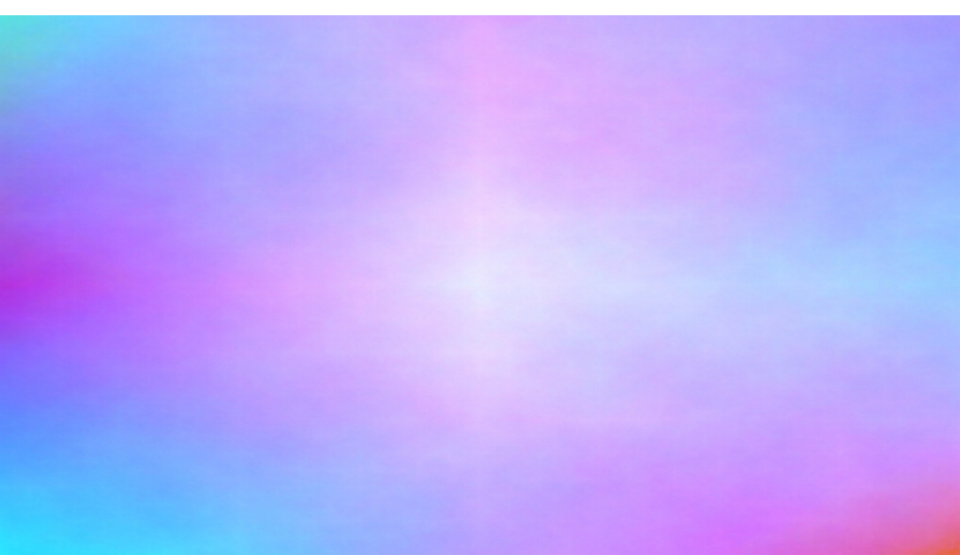
Основные характеристики:
- Используйте цветовой ключ, чтобы удалить фон и использовать собственный.
- Поддержка инструментов редактирования, таких как обрезка, специальные эффекты, звуковые эффекты, настройка цвета и многое другое.
- Он поставляется с более чем 2500 переходов, наклеек, эффектов и т. д. на выбор.
- Позволяет сохранять видео в разрешении 4K 2160p.
- Бесплатное использование.
Pros
Удаление и настройка фона с помощью хроматического ключа.
Поддерживаются различные эффекты перехода и инструменты настройки.
Доступно для устройств Android и iOS.
Минусы
В бесплатной версии есть реклама.
Бесплатная версия имеет водяной знак.
Отзыв пользователя:
«Приложение ориентировано на расширенные функции и является отличным программным обеспечением для редактирования». — By Spiicy
Попробуйте Uniconverter прямо сейчас!
Более 3 591 664 человек загрузили его, чтобы попробовать расширенные функции.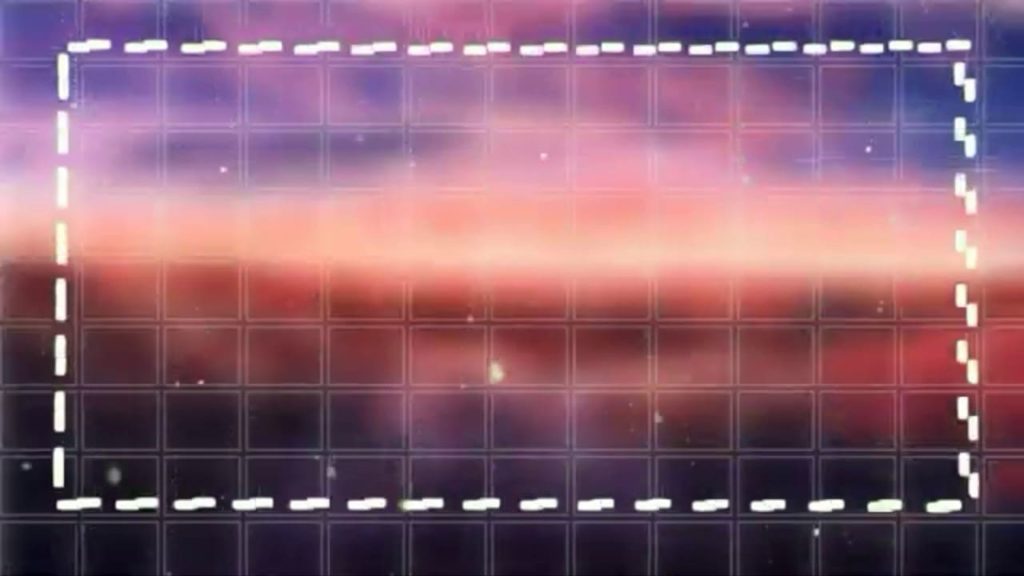
Попробуйте бесплатно Попробуйте бесплатно
7. Kapwing
Kapwing работает как отличный инструмент для удаления фонового видео из интерфейса браузера для пользователей, которые не хотят загружать стороннее программное обеспечение в свою систему. Используя технологию AI, программа позволяет автоматически удалять фон ваших видео. Вы даже можете отрегулировать порог, если обнаружите, что несколько частей нужно удалить дальше.
Основные характеристики:
- Позволяет добавить локальное видео или использовать URL-адрес в случае онлайн-файла.
- Автоматическое удаление фона видео с помощью ИИ.
- Возможность настройки порога.
- Сохраните обработанное видео в систему или поделитесь им в социальных сетях.
Pros
Бесплатный онлайн-инструмент.
Автоматическое удаление фона видео.
Без рекламы и водяных знаков.
Минусы
Интернет-зависимость.
Пакетная обработка не поддерживается.
Обзор пользователя:
«Kapwing поддерживает множество функций для видео и изображений, которые чрезвычайно просты в использовании», — Марк В., автор новостей.
8. BeeCut
BeeCut — достойный инструмент для простого и эффективного редактирования видео, доступный для различных платформ, включая Windows, Mac, Android и iOS. Вы можете удалить фон с изображения за несколько простых шагов с помощью инструмента и настроить фон в соответствии с вашими требованиями. Программное обеспечение поддерживает несколько вариантов редактирования, что позволяет создавать впечатляющие видеоролики с нуля.
Основные характеристики:
- Позволяет удалять, а также настраивать фон в соответствии с требованиями.
- Поддержка нескольких слоев временной шкалы.
- Доступно несколько функций редактирования, таких как обрезка, вырезание, разделение, оптимизация и многое другое.
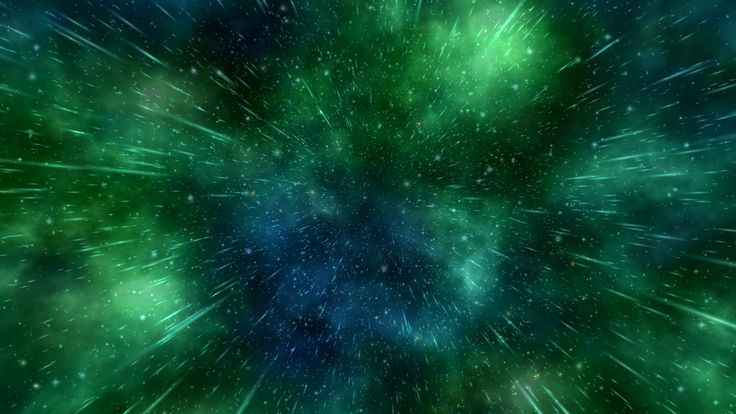
Pros
Будучи стабильным программным обеспечением, оно не тормозит систему.
Удобный интерфейс.
Поддержка множества дополнительных функций редактирования.
Минусы
Платный софт.
Обзор пользователя
«Поддерживает почти все функции редактирования и очень прост в использовании.» — By Reviewsxp
Часть 2. Дополнительный совет: как изменить фон видео с помощью ИИ?
Шаг 1 Откройте программу смены фона Wondershare UniConverter.
Запустите программу и выберите AI Portrait в разделе Toolbox.
Шаг 2 Добавьте видеофайл(ы).
Нажмите значок «Добавить файл», чтобы просмотреть и импортировать видео, для которых вы хотите удалить фон.
Шаг 3 Удаление или изменение фона.
После загрузки видео вы можете изменить фон видео одним из трех вариантов. Чтобы использовать цветной фон, щелкните вкладку Цвет фона.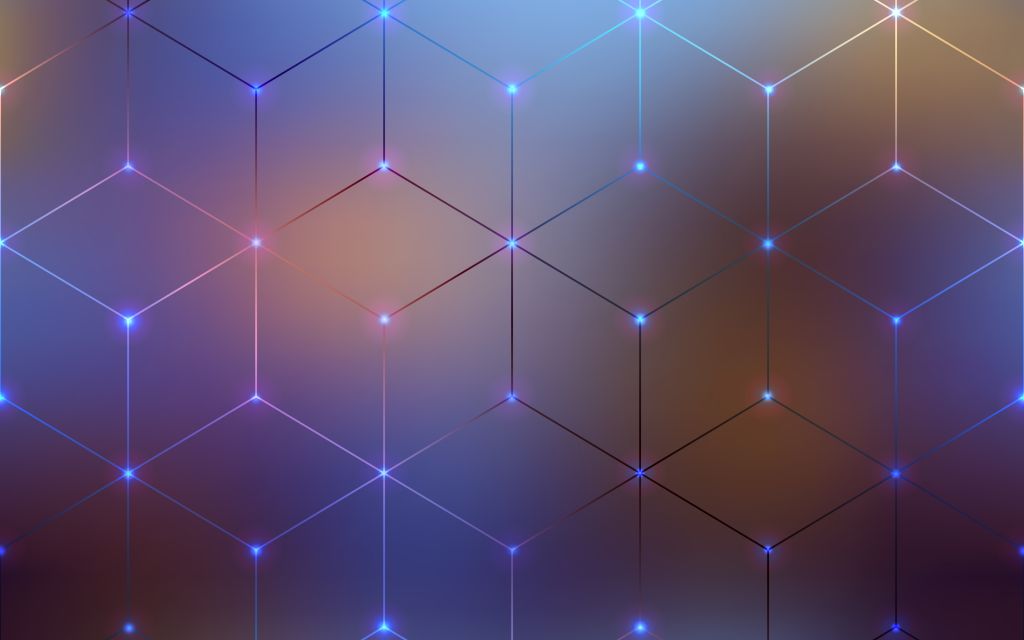
Вы также можете изменить фон видео, нажав кнопку «Добавить изображение».
Программа также имеет несколько шаблонов, которые можно использовать в качестве фона, если они соответствуют вашей теме.
Примечание. Включите параметр «Предварительный просмотр», чтобы увидеть изменения по мере их внесения в видео.
Шаг 4 Сохраните видео.
После изменения фона видео нажмите кнопку «Расположение файла», чтобы выбрать место для сохранения видео. Наконец, нажмите кнопку «Экспорт», чтобы начать удаление или изменение выбранного фона.
Попробуйте Юниконвертер прямо сейчас!
Более 3 591 664 человек загрузили его, чтобы попробовать расширенные функции.
Попробуйте бесплатно Попробуйте бесплатно
Часть 3. Развлекайтесь с UniConverter AI Portrait
Что UniConverter AI Portrait может сделать для видеоблогеров?
Если вы видеоблогер, то наверняка понимаете важность хорошо снятого видео, информативного, впечатляющего и запоминающегося одновременно. Несколько раз во время записи видео вы не получаете идеальный или желаемый фон, и в такой ситуации на помощь приходят такие приложения, как UniConverter. UniConverter позволяет персонализировать и добавлять однотонное или индивидуальное изображение в качестве фона. В инструменте также доступны несколько шаблонов изображений для использования в качестве фона.
Несколько раз во время записи видео вы не получаете идеальный или желаемый фон, и в такой ситуации на помощь приходят такие приложения, как UniConverter. UniConverter позволяет персонализировать и добавлять однотонное или индивидуальное изображение в качестве фона. В инструменте также доступны несколько шаблонов изображений для использования в качестве фона.
Изменить фон видео в истории Instagram.
Видео в Instagram должно быть четким и запоминающимся, чтобы получать лайки и внимание подписчиков. Используя ИИ-портрет, вы можете быстро удалить любой размытый или нежелательный фон из своего видео. При необходимости вы также можете добавить собственное изображение или выбрать шаблон для использования в качестве фона видео. Кроме того, инструмент преобразования программного обеспечения поддерживает более 1000 форматов, устройств и программ, включая Instagram, так что вы можете конвертировать свои видео, чтобы избежать проблем с совместимостью.
Сделать миниатюру для YouTube.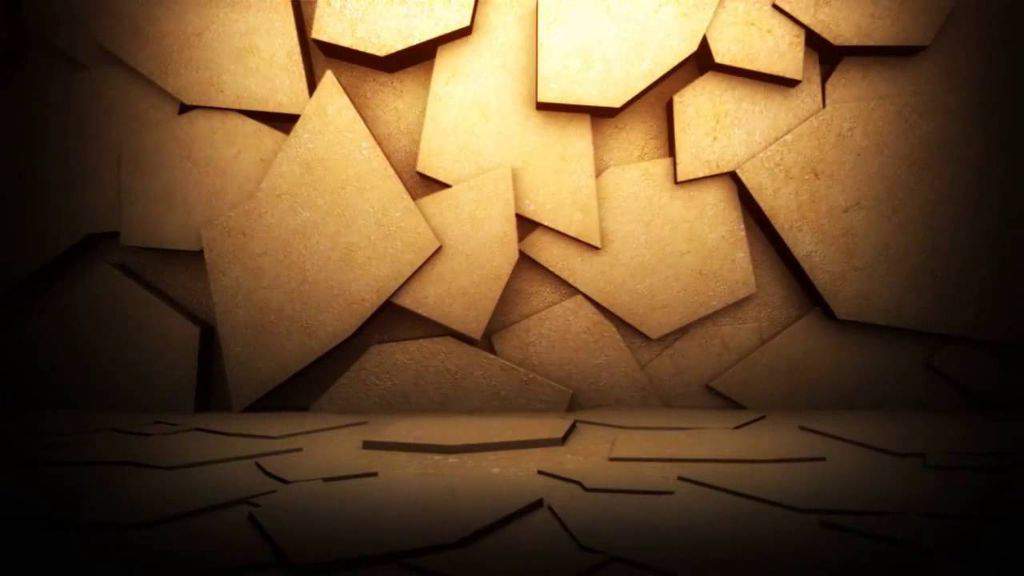
С огромной коллекцией видео на YouTube во всех категориях создание места для вашего видео утомительно и сложно. Среди многих факторов, играющих решающую роль, привлекательная миниатюра является одним из ключевых. С AI Portrait вы можете быстро добавить нужное видео в интерфейс, а затем настроить его фон для использования в качестве миниатюры.
Осуществите мечту о глобальном путешествии во время пандемии COVID-19.
Если COVID-19Пандемия разрушила все ваши мечты о путешествиях по всему миру, не беспокойтесь, поскольку Wondershare UniConverter может помочь вам хотя бы виртуально осуществить их. Используйте любое ранее записанное видео о путешествии или запишите новое в своем текущем местоположении и добавьте его в приложение. Затем с помощью портрета AI вы можете изменить его фон на любое желаемое место в мире или любую туристическую достопримечательность. Вы даже можете использовать интеллектуальную обрезку программного обеспечения и другие функции редактирования, чтобы получить желаемое видео. Итак, почувствуйте себя в глобальном путешествии даже в условиях пандемии, используя программное обеспечение Wondershare.
Итак, почувствуйте себя в глобальном путешествии даже в условиях пандемии, используя программное обеспечение Wondershare.
Заключение
Принимая во внимание вышеописанное творческое использование, Wondershare UniConverter можно охарактеризовать как отличный инструмент для удаления фона из ваших видео во всех форматах без особых усилий. Даже пользователи, не имеющие опыта редактирования видео, могут с легкостью использовать функции программного обеспечения. Технология искусственного интеллекта программного обеспечения автоматически удаляет фон простым и эффективным способом.
Попробуйте Юниконвертер прямо сейчас!
Более 3 591 664 человек загрузили его, чтобы попробовать расширенные функции.
Попробуйте его бесплатно Попробуйте его бесплатно
Top 10 Video Found Emermovers для изменения видео фона Win 7 или более поздняя версия (64-разрядная версия)
Безопасная загрузка
Бесплатная загрузка
Для macOS 10. 14 или более поздней версии
14 или более поздней версии
Безопасная загрузка
Видео часто снимаются с разным фоном и позже видео фон не подходит к теме. Затем вы можете изменить фон видео и добавить переходы, чтобы сделать его более привлекательным, и добавить виртуальную реальность для выполнения этой работы. Сегодня доступны определенные инструменты для удаления фона видео, но многие из них будут иметь некоторые ограничения и ограничения.
Итак, вы сняли отличное видео на экране Chroma, но не знаете, какое программное обеспечение использовать для изменения фона? Не теряйте надежду, потому что эта статья предназначена для того, чтобы научить вас удалять видеофон с помощью 10 лучших средств для удаления видеофона, чтобы изменить видеофоны. Вы можете использовать эти приложения на своих компьютерах и смартфонах и даже выполнять работу в Интернете.
Итак, вперед!
Вам также может понравиться:
- Пошаговое руководство по удалению фона видео
- Как удалить фон изображения
10 лучших средств для удаления видеофона для изменения фона видео
Здесь я перечислил 10 лучших средств для удаления видеофона, чтобы вы могли удалить фон видео (они перечислены в произвольном порядке):
- 1.
 Wondershare Filmora
Wondershare Filmora - 2. Видеоредактор VSDC
- 3. Final Cut Pro
- 4. Photoshop Premiere Pro
- 5. Студия Камтазия
- 6. Капвинг
- 7. Видеоредактор Movavi
- 8. Снять экран (онлайн)
- 9. КинМастер
- 10. Хромавид
Видеоредактор Filmora — отличная программа для редактирования видео, которая может помочь вам легко удалить фон видео . Он не только предоставляет множество видеоэффектов и шаблонов, но также позволяет вам делиться своим видео на платформах социальных сетей, таких как YouTube и Vimeo.
В отличие от любого программного обеспечения, которое будет упомянуто позже, Filmora V10.5 с новой функцией AI Portrait может удалить нежелательный фон даже без зеленого экрана всего одним щелчком мыши. Вы не ослышались, не нужно прилагать никаких усилий, чтобы вырезать фон вручную или с помощью зеленого экрана. Всего один клик, и вы будете довольны результатом!
Всего один клик, и вы будете довольны результатом!
Кроме того, вы можете легко удалить фон видео с помощью Filmora, просто загрузив видео и изображение, которые вы хотите использовать в качестве фона. Добавьте свое видео на временную шкалу, щелкните его правой кнопкой мыши и выберите «Зеленый экран». Затем вы можете включить Chroma Key и настроить фон на черный или по вашему требованию с помощью слоев, указанных там. Наконец, поместите новое фоновое изображение на временную шкалу, которое будет применено к фону вашего видео.
Free Download
For Win 7 or later (64-bit)
Secure Download
Free Download
For macOS 10.14 or later
Secure Download
Features:
- Edit videos in 4K
- Расширенные настройки цветности
- Гибкие ключевые кадры звука
- Большая коллекция видеоэффектов
- Быстрый рендеринг видео
- Запись экрана и определение сцены
Системные требования:
- Windows: Windows 7 и более поздние версии (64-разрядная версия)
- macOS: 10.
 14 и более поздние версии
14 и более поздние версии
Цена: Freemium/$49,99 за годовой план/$79,99 за бессрочный, надстройку AI Portrait необходимо оплачивать отдельно.
Вы можете присоединиться к видеосообществу Wondershare, чтобы получить больше вдохновения.
2.VSDC Video Editor
VSDC — это программное обеспечение для редактирования видео, обладающее замечательными функциями для редактирования видео и презентаций, включая удаление фона, объединение видеофайлов, обрезку, масштабирование, эффекты, звук и многое другое. Инструмент включает в себя многоцветный ключ цветности, чтобы придать вашему видео профессиональный вид. Просто перейдите на временную шкалу и перейдите на вкладку «Сцена 0», нажмите зеленую кнопку с надписью «Добавить объект» в верхней части. Теперь выберите изображение или видеофайл, который будет использоваться для замены фона. Теперь, когда вы выберете новый файл, на сцене появится новый кадр, и чтобы настроить его в качестве фона, вам нужно щелкнуть правой кнопкой мыши и выбрать «Выбрать порядок — один слой вниз», чтобы настроить фон, который вы выбрали.
Особенности:
- Поддерживает нелинейный монтаж видео
- Поддержка HD и 4K
- Инструмент для стабилизации видео
- Конвертер видеофайлов
- Публикация и экспорт на YouTube и каналы социальных сетей
- Встроенные визуальные и звуковые эффекты
Системные требования:
- Microsoft Windows2000/XP/2003/Vista/Win7/Win8 (рекомендуются все последние установленные обновления)
- Intel или AMD или совместимые процессоры с тактовой частотой не менее 800 МГц
- Минимальное разрешение графики дисплея 800x600x16-битный цвет
- ОЗУ 128 мегабайт (МБ)
Цена: Freemium/$19,99 за версию Pro
3.Final Cut Pro
Final Cut Pro — это программа для редактирования видео, разработанная Apple, с удивительными функциями. Final Cut Pro поставляется с множеством встроенных инструментов для добавления эффектов, удаления фонового шума, добавления звука и многого другого.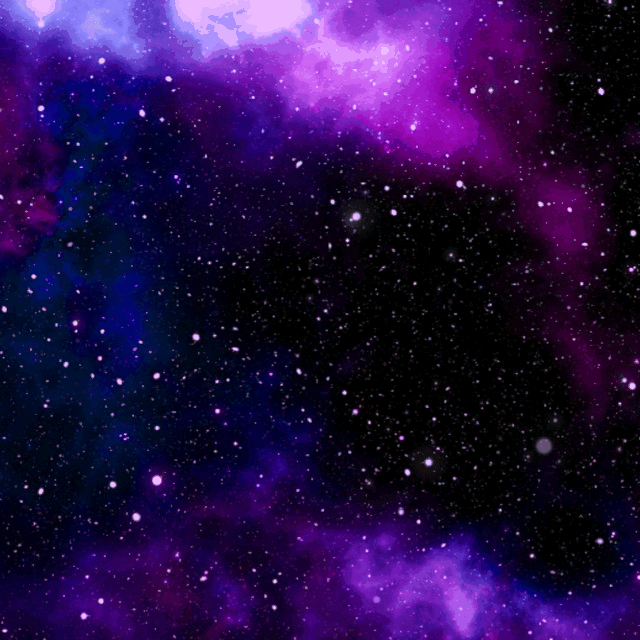 Хотя этот инструмент отлично помогает удалить фон вашего видео и заменить его на лучшее альтернативное изображение или клип. Вы можете перейти к опции слева от знака камеры, которая называется «Эффекты», и выбрать «Кейинг», чтобы добавить черный фон к вашему видео. Теперь загрузите на временную шкалу новую фотографию или видео, которым вы хотите заменить фон, и вы увидите, что фон видео удален.
Хотя этот инструмент отлично помогает удалить фон вашего видео и заменить его на лучшее альтернативное изображение или клип. Вы можете перейти к опции слева от знака камеры, которая называется «Эффекты», и выбрать «Кейинг», чтобы добавить черный фон к вашему видео. Теперь загрузите на временную шкалу новую фотографию или видео, которым вы хотите заменить фон, и вы увидите, что фон видео удален.
Особенности:
- Подвижные и подрезающие зажимы
- 360-градусное редактирование виртуальной реальности
- Эффекты и многокамерный монтаж
- Шаблоны анимированной графики
- Поддержка HD-видео
Системные требования:
- Microsoft Windows 10, Windows 8 и Windows 7 (только 64-разрядная версия)
- macOS 10.11 или новее (только 64-разрядная версия)
Цена: $299,99
4.
 Adobe Premiere Pro
Adobe Premiere ProAdobe Premiere Pro — это ведущий в отрасли инструмент для редактирования видео, который широко используется в кино, на телевидении и в веб-организациях. Adobe помогает превращать обычные кадры в высокопрофессиональные и полированные видеоролики и фильмы. В Premiere Pro создайте новую последовательность, перетащите фон в последовательность и поместите его под материал на зеленом экране. Теперь используйте эффект Ultra Key и поместите его поверх кадра с зеленым экраном, очистите подложку и края и избавьтесь от подавления. Обрежьте и масштабируйте в соответствии с настройками в финальном видео.
Особенности:
- Несколько типов видео
- Название видео и графика
- Поддерживается несколько форматов
- Редактирование аудио в виртуальной реальности
- Эффекты и шаблоны анимированной графики
Системные требования: Microsoft Windows 10 (64-разрядная) версии 1803 или выше
Цена: 239,88 долл.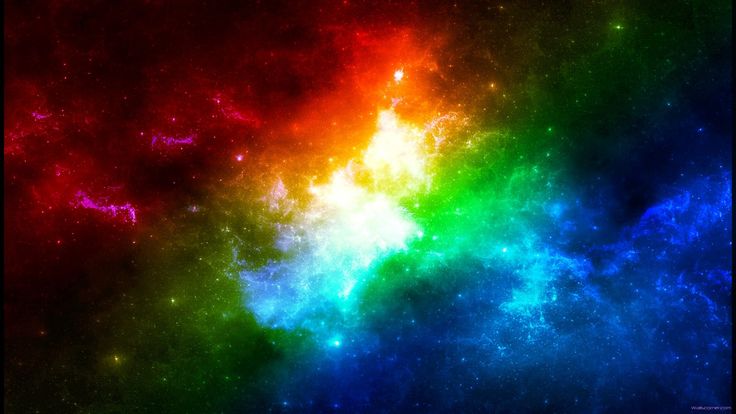 США в год
США в год
видеодемонстрации и онлайн уроки и запись презентаций. Вы можете записывать свой экран, добавлять видеоматериалы или импортировать в него свои презентации PowerPoint и редактировать свои видео, не имея опыта редактирования видео. На платформе Camtasia перейдите к размерам и выберите размеры и цвет области, которые вы хотите отобразить на фоне вашего видео. Вы также можете добавить текст на свой фон с помощью инструмента текстового редактора.
Особенности:
- Функция записи и презентации позволит вам проецировать запись в презентации.
- Вы можете редактировать фон видео и скринкасты.
- Поделитесь творчеством в социальных сетях.
Системные требования:
Microsoft Windows 10 (64-разрядная версия) версии 1607 или более поздней
Цена: 289,54 долл. США единовременная плата
6.
 Kapwing (онлайн)
Kapwing (онлайн)Kapwing — это веб-инструмент для редактирования видео, который может работать как в Windows, так и в Mac OS. Этот инструмент является самым быстрым онлайн-инструментом, который меняет фон видео с помощью простых шагов. Удаление фона видео очень просто. Перейдите на Kapwing и загрузите свое видео. Теперь выберите слой и нажмите на вкладку «Эффекты». Теперь нажмите на опцию «Удалить фон». ИИ Kapwing проанализирует фон и автоматически удалит его.
Особенности:
- Он может автоматически обнаруживать объект на видео.
- Редактируйте видеоклипы онлайн.
- Легко замените фон видеоклипа на любое изображение.
Системные требования : Windows или macOS и подключение к Интернету
Цена: Бесплатное использование с годовой платой 192 доллара США
7.Movavi Video Editor
создавайте великолепные видеоролики на день рождения, домашние вечеринки, журналы путешествий и т. д. Вы легко освоите искусство видеомонтажа с Movavi, даже если вы новичок. Импортируйте свои видео и откройте вкладку «Фон», чтобы выбрать изображение, и нажмите значок «Добавить», чтобы добавить видеодорожку и переместить видео вдоль дорожки на временной шкале. Теперь перейдите в свойства и нажмите «Картинка в картинке», чтобы настроить фон видео. После этого вы можете применить изменения и экспортировать финальное видео.
д. Вы легко освоите искусство видеомонтажа с Movavi, даже если вы новичок. Импортируйте свои видео и откройте вкладку «Фон», чтобы выбрать изображение, и нажмите значок «Добавить», чтобы добавить видеодорожку и переместить видео вдоль дорожки на временной шкале. Теперь перейдите в свойства и нажмите «Картинка в картинке», чтобы настроить фон видео. После этого вы можете применить изменения и экспортировать финальное видео.
Особенности:
- Встроенные титры и переходы.
- Хроматический ключ для настройки фонового изображения.
- Стабилизация видео во избежание ошибок, таких как дрожание во время записи.
Системные требования: Windows 10, 8, 7, Vista, XP, 2000 (32- или 64-разрядная версия)
Цена: $39,95
инструмент, который автоматически удалит фон вашего видео без единого клика.
 Вам нужно только загрузить клип, который должен быть в формате mp4, WebM, Ogg, MOV и gif, чтобы начать редактирование. Загрузите клип и выберите один из крутых фонов, который вы хотите поместить в свое видео, и загрузите свой файл, это так же просто, как выпить кофе и выполнить свою работу.
Вам нужно только загрузить клип, который должен быть в формате mp4, WebM, Ogg, MOV и gif, чтобы начать редактирование. Загрузите клип и выберите один из крутых фонов, который вы хотите поместить в свое видео, и загрузите свой файл, это так же просто, как выпить кофе и выполнить свою работу. Особенности:
- Онлайн и легкий доступ.
- Регистрация не требуется
- Удаление фона видео всего за несколько кликов
Системные требования: Онлайн-инструмент
Цена: 4,99 долл. США за видео
9.KineMaster (Android и iOS)
KineMaster — отличный инструмент для мобильных видеопроизводителей и редакторов, с помощью которого они могут создавать потрясающие видео с помощью KineMaster. и редактировать клипы. Запишите свое видео, используя зеленую стену в качестве фона, а затем запустите KineMaster на своем мобильном телефоне и в разделе мультимедиа загрузите фон, который вы хотите применить. Теперь нажмите на слой, загрузите свое видео и включите хроматический ключ. Наконец, используйте ползунок вместе с клипом, чтобы он соответствовал цвету фона.
Теперь нажмите на слой, загрузите свое видео и включите хроматический ключ. Наконец, используйте ползунок вместе с клипом, чтобы он соответствовал цвету фона.
Особенности:
- Воспроизведение нескольких видео одновременно.
- Режимы наложения, позволяющие видео и изображениям стать волшебными с эффектами.
- Хроматический ключ для изменения или замены фона видео.
Системные требования:
- Android 4.0 и выше.
- iOS 11.4 или новее.
Цена: 4,99 долл. США в месяц и 39,99 долл. США в год
10. Chromavid (Android и iOS)
Chromavid — это мобильное приложение, с помощью которого вы можете снимать потрясающие видео и фотографии и редактировать их с помощью хроматического ключа с эффектами в реальном времени. Это мощное приложение позволяет создавать профессиональные видеоролики с помощью мобильного телефона.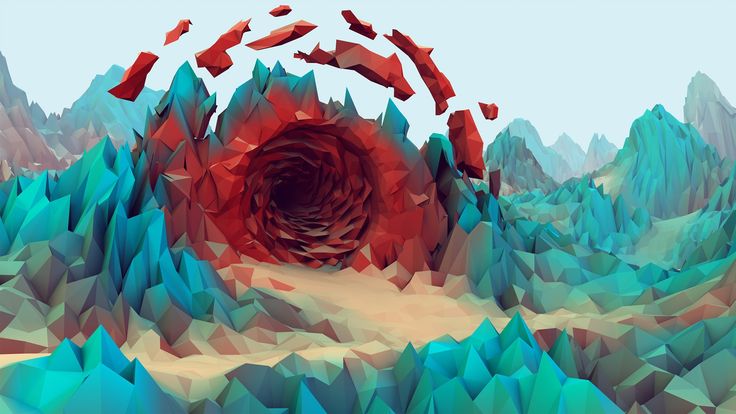 Запустите приложение из Play Store и щелкните изображения, чтобы выбрать фон, и нажмите «Продолжить». Теперь выберите цвет фона и начните запись видео, и когда вы закончите съемку видео, эффект цветности будет применен автоматически.
Запустите приложение из Play Store и щелкните изображения, чтобы выбрать фон, и нажмите «Продолжить». Теперь выберите цвет фона и начните запись видео, и когда вы закончите съемку видео, эффект цветности будет применен автоматически.
Особенности:
- Кнопки социальных сетей для обмена творчеством в Интернете.
- Запишите клип во время работы хроматического ключа.
- Слияние и настройка изображений с неограниченным временем записи.
Системные требования:
- Android 4.0 и выше
- iOS 12.0 или новее
Цена: 2,99 $/год
Заключение
Эта статья представляет собой подробное руководство о том, как изменить фон видео на ПК и мобильных телефонах. Существуют различные инструменты, доступные в Интернете и в магазинах приложений, которые, безусловно, помогут вам в редактировании видео и удалении фона. Если вы научились удалять фон видео после прочтения этого руководства, сообщите нам об этом в комментарии и не забудьте поделиться этим руководством со своими друзьями, которые, возможно, пытаются изменить фон видео.
Если вы научились удалять фон видео после прочтения этого руководства, сообщите нам об этом в комментарии и не забудьте поделиться этим руководством со своими друзьями, которые, возможно, пытаются изменить фон видео.
Часто задаваемые вопросы
Q1. Какое приложение лучше всего подходит для изменения фона видео?
В Интернете вы найдете сотни рекомендаций по приложениям для изменения фона видео. Однако лишь немногие могут сохранить качество видео после смены фона. Movavi Video Editor, VSDC, Photoshop Premiere Pro и Final Cut Pro — самые популярные инструменты для изменения фона. Но помните, эти программы требуют опыта. Напротив, большинству новичков и профессионалов нравится использовать Filmora для удаления или изменения фона, потому что это быстро и легко и всегда обеспечивает высококачественные результаты.
Q2. Как удалить фон из видео вручную?
Вы можете скачать Filmora, VSDC или любой другой видеоредактор по вашему выбору, предлагающий функцию удаления фона. Установите приложение на свой компьютер и импортируйте видео, снятое на сплошном фоне. Затем импортируйте новый фон (изображение или видео) на временную шкалу, которую вы хотите сохранить. Затем примените эффект Chroma и выберите цвет эффекта, аналогичный цвету фона видео. Например, выберите «зеленый» цвет из эффекта Chroma, если исходный фон снят на зеленом экране. Наконец, приступайте к эффекту, чтобы удалить фон и вносить коррективы, пока объект из исходного видео не станет четким и видимым на новом фоне.
Установите приложение на свой компьютер и импортируйте видео, снятое на сплошном фоне. Затем импортируйте новый фон (изображение или видео) на временную шкалу, которую вы хотите сохранить. Затем примените эффект Chroma и выберите цвет эффекта, аналогичный цвету фона видео. Например, выберите «зеленый» цвет из эффекта Chroma, если исходный фон снят на зеленом экране. Наконец, приступайте к эффекту, чтобы удалить фон и вносить коррективы, пока объект из исходного видео не станет четким и видимым на новом фоне.
Q3. Как я могу изменить фон видео в мобильном телефоне?
Вы можете изменить фон видео через свой смартфон (Android или iOS), загрузив такие приложения, как Kinemaster. После открытия приложения импортируйте новое фоновое изображение, щелкнув папку «медиа». Затем нажмите на опцию «слой», чтобы импортировать видео, снятое на зеленом экране. Затем нажмите на видео с зеленым экраном на временной шкале, чтобы просмотреть параметры и «включить» параметр Chroma Key.
Q4.

